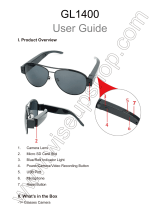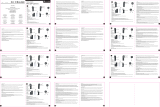La page est en cours de chargement...

F
INSTRUCTIONS POUR L’UTILISATION
S’il vous plaît lire attentivement ce manuel avant d’utiliser
l’appareil , pour optimiser les performances et prolonger la
vie du produit.
APPARENCE ET BOUTONS
1 Déclencheur
2 Ecran LCD
3Boutond’alimentation
4 Objectif
5 Voyant de charge ( rouge )
6 Microphone
7 Opération Led ( Bleu )
8 Sélection des fonctions
9 Port micro-USB
10 Emplacement pour carte Micro SD
11 Bouton de réinitialisation
ECRAN LCD ILLUSTRATION
Allumez la “Action Cam” : L’écran LCD afche l’ état et les
paramètres suivants:
1 Camera Mode
2Moded’enregistrementvidéo
3 Mode Véhicule
4CarteSDicône(afchéelorsdel’insertion)
5 Icône Résolution: . Dans le mode appareil photo
,HIsignie5mégapixels(2592x1944)enmode
d’enregistrementvidéoouenmodevéhiculeindique
720p ( 1280x720 ) . En mode appareil photo LO
représente1mégapixel(1280x960)d’enregistrement
vidéo et monté sur un véhicule va 640P ( 640x480 ).
6 Icône de la batterie indique le niveau actuel de la batterie
7Contre:Afcherjusqu’à9999
8Minuterie:minutesetsecondesd’afchage
REMARQUE: Les icônes ci-dessus peuvent varier en
fonctiondel’étatdelaCamaction.
DÉCRIVEZ COMMENT UTILISER
Après avoir allumé l’appareil photo , vous pouvez utiliser le
bouton d’alimentation / fonction pour basculer dans l’ordre
par les moyens suivants :
En mode d’enregistrement vidéo et monté sur un véhicule
, appuyez sur le bouton de l’obturateur pour démarrer
l’enregistrement , l’ indicateur de ash de lumière de travail
, puis appuyez à nouveau pour arrêter ; en mode appareil
photo , appuyez sur le bouton de l’obturateur pour prendre
la photo.
Comment utiliser votre Cam action
Lorsque vous utilisez l’appareil pour la première fois,
n’oubliez pas de:
1. Insérez la micro SD ou micro SDHC (non inclus),
comme indiqué dans la gure suivante. Nous vous
recommandons d’utiliser la carte haut débit (au moins la
classe 4); carte SD avec une capacité
de 8 Go vous permet d’enregistrer des
vidéos de 1h, 2h pour 16 Go, 32 Go
pour 3h, 4h pour 64 Go .... Toujours
éteindre la action Cam avant
d’insérer ou de retirer la carte.
2. Comment charger la batterie L’ action Cam utilise une
batterie au lithium rechargeable intégrée . Lorsque la Cam
est éteint , connectez-le au PC avec un câble USB pour
charger la batterie . Pendant la charge , la charge témoin :
s’éteint après le chargement.
Activer / Désactiver
Alimentation: Appuyez et maintenez enfoncé le bouton
pendant environ 2 secondes , l’écran LCD afche “ON”.
CLÉ DE CONTACT CLÉ DE FUNCTION
CLÉ DE CONTACT CLÉ DE FUNCTION
CLÉ DE FUNCTION CLÉ DE CONTACT

Éteignez: appuyez et maintenez le bouton pendant
environ 3 secondes , l’écran LCD afche “OFF”.
REMARQUE:L’actionCams’éteintautomatiquements’il
reste inactif pendant 5 minutes.
Mise en route
L’ action Cam dispose de plusieurs modes de prise de vue .
La conversion est disponible via le sélecteur de mode après
la mise sur:
Mode
d'enregistrement
vidéo
HI égale à 720P ( 1280x720 , 30fps ) vidéo
LO égale à 640 P ( 640x480 , 60 ips ) vidéo
Mode
photographie
HI égal à 5M ( 2592 x 1944 ) Résolution
LO égale à (1280x 960) résolution 1M
Mode Véhicule HI égale à 720P ( 1280x720 , 30fps ) vidéo
Lo égale à 640P ( 640x480 , 60 ips ) vidéo
1. L’enregistrement vidéo
Pour enregistrer une vidéo s’assurer que la came est en
mode vidéo. L’icône se joue sur l’écran.
Pour commencer l’enregistrement: appuyez sur et
relâchez le bouton
, icône , et [ : ] sur l’écran se met
à clignoter . Dans le même temps , la LED clignote en bleu
, ce qui signie que l’enregistrement est en cours. Arrêter
l’enregistrement , appuyez sur et relâchez le bouto icône
et [ : ] apparaît sur l’écran LCD s’arrête de clignoter .
En même temps, la lumière bleue ne clignote plus , ce qui
signie que l’enregistrement est arrêté . Lorsque la carte
SD est pleine ou la batterie s’épuise , l’enregistrement
s’arrête automatiquement et la vidéo sont enregistrées avant
d’arrêter le Cam action .
2. Photo
Pour prendre une photo , assurez-vous que la caméra est en
mode d’action de l’appareil photo :
l’icône est afchée sur l’écran. Appuyez sur et relâchez
le bouton : la lumière bleue clignote, ce qui signie que
vous avez pris une photo . Si vous êtes touché plus de 9999
photos de l’écran LCD s’arrête de toute façon à 9999 )
3. Enregistrement monté sur véhicule
Pour enregistrer une vidéo , s’il vous plaît vérier que la
came est activée mode Véhicule. L’icône apparaît sur
l’écran.
Commencer l’enregistrement
Appuyez sur et relâchez le bouton icône et [ : ] sur
l’écran se met à clignoter . Dans le même temps , le voyant
bleu se met à clignoter , ce qui signie que l’enregistrement
est en cours.
Arrêter l’enregistrement
appuyez sur et relâchez le bouton
icône et [ : ]
s’afche sur l’écran LCD s’arrête de clignoter . Dans le
même temps , le voyant bleu arrête de clignoter , indiquant la
n de l’enregistrement . .
Appuyez sur le déclencheur une fois en mode de
prévisualisation pour lancer l’enregistrement , sauver
un segment pour l’enregistrement toutes les 3 minutes ,
puis commencer l’enregistrement du prochain segment
de la vidéo . Lorsque la carte SD est pleine , le premier
segment de la vidéo sera supprimé pour libérer de l’espace
correspondant à l’enregistrement continue .
4 . PC connection
4.1 Allumez le Cam action et connectez -le au port USB
de l’ ordinateur en utilisant le câble USB fourni . La. Cam
va entrer dans le U-disque et les écrans LCD comme dans
l’image suivante:
Maintenant, vous pouvez visualiser vos photos ou vidéos
enregistrées par Cam sur votre PC .
4.2 Mode U-disque (mode PCO) , appuyez sur le bouton
de l’obturateur pour passer en mode web cam (PCC ) :
L’écran LCD afche l’image suivante:
Maintenant, vous pouvez commencer à la web
cam par l’application . Pour revenir au mode
U-disque (BCP ) , appuyez à nouveau sur le
bouton
REMARQUE:Lepiloten’apasbesoind’utiliserlemodeweb
cam (PCC ) avec Windows XP (SP3 ) ou version ultérieure.
5. Date et l’heure Réglage
Vous pouvez régler l’heure et la date de la Cam de la façon
suivante :
1 Connectez l’appareil photo à votre ordinateur
2 Dans le répertoire racine de la carte SD pour créer un
nouveau chier appelé TIMESYNC.TXT
3 Modier le texte suivant dans le nouveau chier :
[Date ] + Espace + Entrée
01/06/2014 + Espace + Entrée
15:45:00 + espace + entrer
4 Enregistrer la sortie texte ede
5 Redémarrez l’appareil : il régler l’horloge.
Conformément à la directive euuropéenne 2002/96/CE, ce produit entre dans la catégorie des appareils élecriques et électron-
iques suomis aux obligations de tri sélectif et de recyclage. Il porte le symbole du tri selectif. Cela signie
qu’il ne doit pas être jeté avec les autres déchets ménagers mais a
votre disposition par votre administration locale. Il sera retraité dans un centre agréé qui réutilisera, revalorisera ses conti-
nuants, tout en neutralisant les éventuelles matières nocives pour la santé et l’environnement. En participant au tri sélectif,
vous contribuez à la réduction du gaspillage de nos ressources naturelles
1/36